Gestionarea utilizatorilor WordPress: Cum să o faci eficient (5 sfaturi)
Publicat: 2023-05-23Una dintre cele mai bune părți ale WordPress este că puteți atribui roluri unice de utilizator tuturor celor care au acces la site-ul dvs. În plus, printr-un management adecvat al utilizatorilor WordPress, puteți consolida securitatea site-ului și crește productivitatea. Cu toate acestea, este posibil să nu înțelegeți diferitele roluri și permisiuni ale utilizatorilor.
Din fericire, este relativ simplu să te ocupi de gestionarea utilizatorilor WordPress. Apoi, puteți lua măsurile necesare pentru a vă îmbunătăți procesul de gestionare și pentru a vă proteja site-ul. De exemplu, puteți să vă asigurați că atribuiți roluri adecvate, ștergeți conturile latente și monitorizați activitatea utilizatorilor.
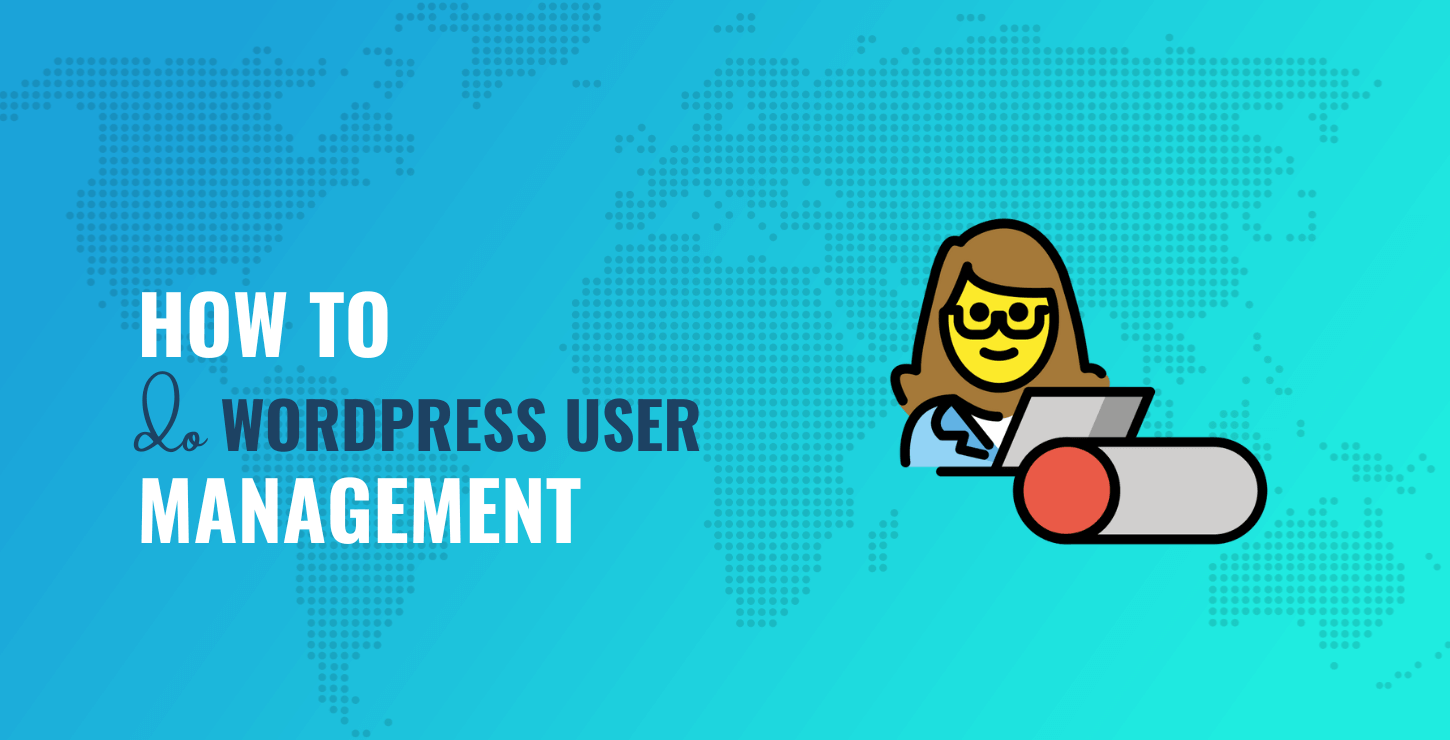
În această postare, vom arunca o privire mai atentă la gestionarea utilizatorilor WordPress și de ce este important. Apoi, vom explora cinci sfaturi utile pentru a îmbunătăți gestionarea utilizatorilor pe site-ul dvs. Sa incepem!
O introducere în gestionarea utilizatorilor WordPress
Dacă aveți mai mulți utilizatori pe site-ul dvs., este important să acordați prioritate gestionării utilizatorilor WordPress. Acest lucru vă poate ajuta să evitați problemele și vine cu alte beneficii suplimentare. Cu toate acestea, mai întâi veți avea nevoie de o înțelegere de bază a rolurilor principale ale utilizatorilor WordPress.
Roluri de utilizator WordPress
Rolurile de utilizator WordPress se referă la tipurile de vizitatori de pe site-ul dvs. Între timp, permisiunile determină acțiunile pe care le poate efectua fiecare dintre acești utilizatori. O mare parte a gestionării utilizatorilor WordPress constă în alocarea rolurilor corecte de utilizator și a permisiunilor fiecărei persoane cu acces la site-ul tău.
În ordinea crescătoare a autorității, cele cinci roluri principale ale utilizatorului WordPress sunt abonat, colaborator, autor, editor și administrator. Abonații au cel mai puțin control, în timp ce administratorii au cel mai mult. Dacă rulați un multisite WordPress sau un magazin online, este posibil să aveți roluri suplimentare cu care să lucrați:
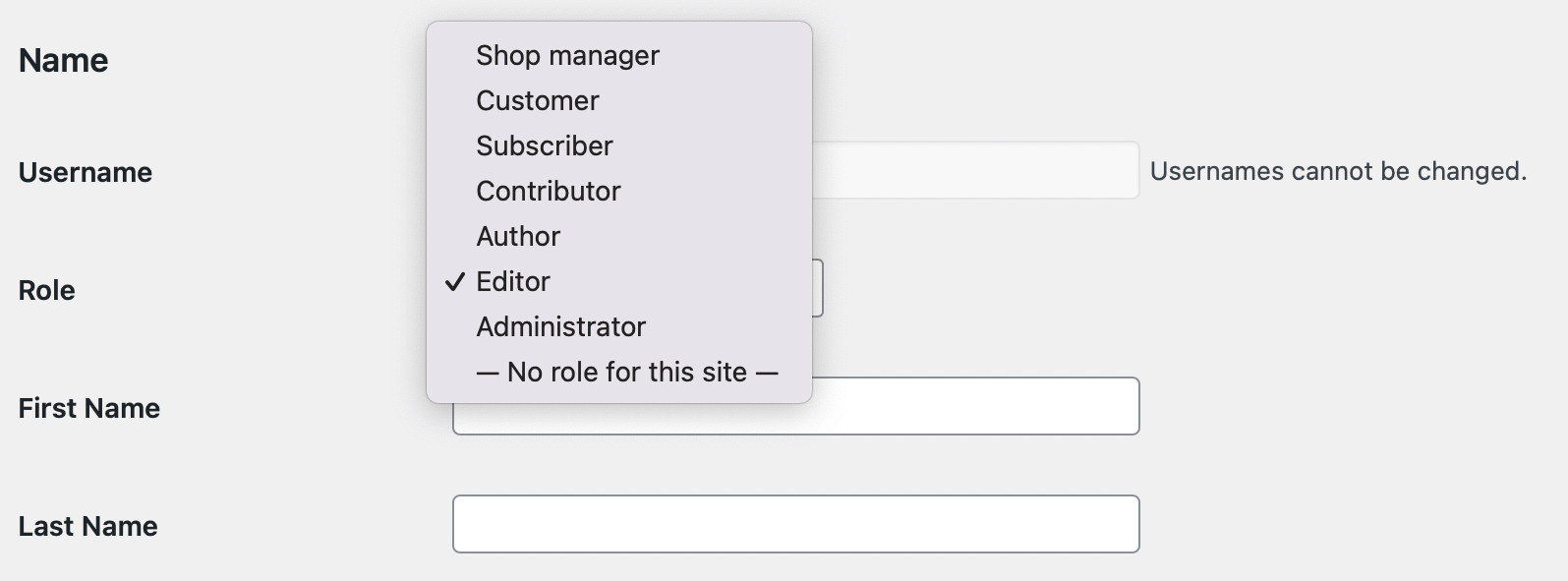
Acum să aruncăm o privire în profunzime la cele mai comune roluri de utilizator în WordPress:
- Super Admin . Acest rol este relevant doar dacă vă aflați într-o rețea cu mai multe site-uri. Super-administratorul are acces la funcțiile de administrare a rețelei, astfel încât să poată crea/șterge site-uri web, să gestioneze temele și pluginurile rețelei și să actualizeze rețeaua.
- Administrator . Un administrator WordPress are control asupra tuturor funcțiilor administrative. Acest lucru le permite să șteargă pagini publice, să editeze tabloul de bord, să schimbe teme și să exporte/importe date.
- Editor . Toți editorii pot publica și gestiona postările de pe site (inclusiv postările create de alți utilizatori). Aceasta poate implica încărcarea fișierelor, moderarea comentariilor și gestionarea categoriilor.
- Autorul . Utilizatorii cu rolul de autor pot doar să creeze, să gestioneze și să publice propriile postări.
- Colaborator . Colaboratorii WordPress pot crea postări, dar nu le pot publica.
- Abonat . În cele din urmă, abonații au foarte puțin control asupra site-ului. De fapt, tot ce pot face este să își gestioneze profilul și să viziteze site-ul. Acest rol este de obicei rezervat clienților, membrilor etc.
Deși fiecare rol are propriul set de permisiuni implicite, le puteți personaliza și mai mult pentru utilizatorii individuali. Acum să discutăm despre beneficiile gestionării corecte a acestor roluri de utilizator!
Beneficiile gestionării utilizatorilor WordPress
Atribuind rolurile și permisiunile corecte utilizatorilor, puteți păstra un nivel mai mare de control asupra a ceea ce oamenii pot face pe site-ul dvs. Când un utilizator se conectează, poate vedea doar funcțiile care sunt adecvate rolului său și privilegiile unice pe care i le-ați atribuit.
De exemplu, vă puteți asigura că numai cei în care aveți încredere sau care sunt calificați în acest sens sunt capabili să gestioneze comentariile, să publice conținut sau să editeze fișiere. Nu trebuie să vă faceți griji că un colaborator instalează accidental un plugin prost codificat sau un abonat care încearcă să editeze fișierele site-ului dvs. Prin urmare, este o modalitate excelentă de a vă proteja site-ul.
În plus, îmbunătățind gestionarea utilizatorilor WordPress, puteți, de asemenea, să creșteți productivitatea echipei dvs. și să obțineți un flux de lucru mai eficient. Când limitați funcționalitatea pentru anumiți utilizatori, membrii echipei dvs. își pot îndeplini sarcinile cu mai multă claritate și concentrare.
Sfaturi pentru a îmbunătăți gestionarea utilizatorilor WordPress
Acum că știți puțin despre rolurile și permisiunile utilizatorilor, haideți să vedem cinci sfaturi simple pentru a îmbunătăți gestionarea utilizatorilor WordPress:
- Atribuiți rolurile corecte de utilizator
- Ștergeți conturile latente
- Monitorizați activitatea utilizatorului
- Limitați sesiunile utilizatorilor
- Securizați procedura de conectare
1. Atribuiți rolurile corecte de utilizator
Una dintre cele mai bune modalități de a îmbunătăți gestionarea utilizatorilor WordPress este să vă asigurați că atribuiți rolul corect de utilizator fiecărei persoane de pe site-ul dvs. Pentru a realiza acest lucru, cel mai bine este să luați în considerare cu atenție nivelul de acces de care are nevoie fiecare angajat sau colaborator atunci când îi creați contul. Dacă nu ați făcut acest lucru până acum, vă recomandăm să vă auditați utilizatorii existenți.
Desigur, ar fi simplu să atribuiți rolul de administrator tuturor celor din echipa dvs., deoarece acest lucru ar însemna că nu va trebui niciodată să vă faceți griji că cineva va fi blocat de o anumită funcție de care are nevoie. Cu toate acestea, oferirea nivelului adecvat de acces cât mai curând posibil poate ajuta la prevenirea problemelor pe linie. În plus, vă va încuraja echipa să urmeze cele mai bune practici în loc să cadă în obiceiuri proaste.
Acum să luăm în considerare câteva dintre permisiunile care vin împreună cu rolurile de bază ale utilizatorului. Abonații sunt cei mai de jos din ierarhie, deoarece pot doar să-și vadă și să-și gestioneze profilurile. Între timp, colaboratorii pot scrie, edita și trimite postări spre revizuire, dar nu le pot publica.
Rolurile de autor și editor sunt de obicei rezervate utilizatorilor seniori care nu au nevoie de revizuirea lucrărilor lor. Și, după cum am menționat, administratorii au cel mai mult control. În mod ideal, ar trebui să existe un singur administrator pe site.
Deși atribuirea rolurilor corecte de utilizator este utilă, este, de asemenea, important să le revizuiți și să le actualizați în mod regulat. De exemplu, dacă membrii personalului își schimbă rolurile prin promovări sau retrogradări, ar trebui să vă asigurați că privilegiile lor de utilizator reflectă această schimbare.
2. Ștergeți conturile latente
Când efectuați gestionarea utilizatorilor WordPress, unul dintre cei mai importanți pași este ștergerea conturilor de utilizator odată ce nu mai sunt necesare. Dacă un membru al personalului demisionează sau un abonat își anulează abonamentul, este vital să vă asigurați că nu mai are acces la site-ul dvs.
Puteți face acest lucru în tabloul de bord accesând Utilizatori > Toți utilizatorii . Apoi, găsiți utilizatorul pe care doriți să-l ștergeți și treceți cursorul peste profil. Acum, tot ce trebuie să faceți este să faceți clic pe linkul Ștergere :
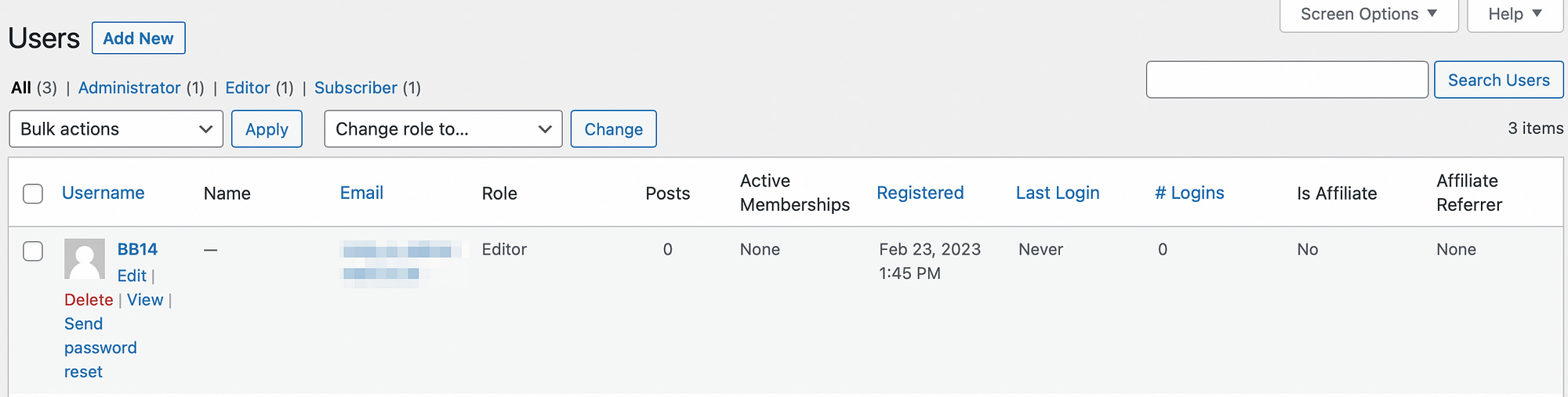
Veți fi apoi redirecționat către un nou ecran unde va trebui să selectați Confirmare ștergere pentru a finaliza acțiunea.
De asemenea, poate doriți să împiedicați conturile conectate (dar inactive) să devină o amenințare. În acest caz, puteți utiliza un instrument precum Deconectare inactivă. Acest plugin poate deconecta automat utilizatorii inactivi, protejându-vă site-ul atunci când sesiunile WordPress sunt lăsate nesupravegheate:
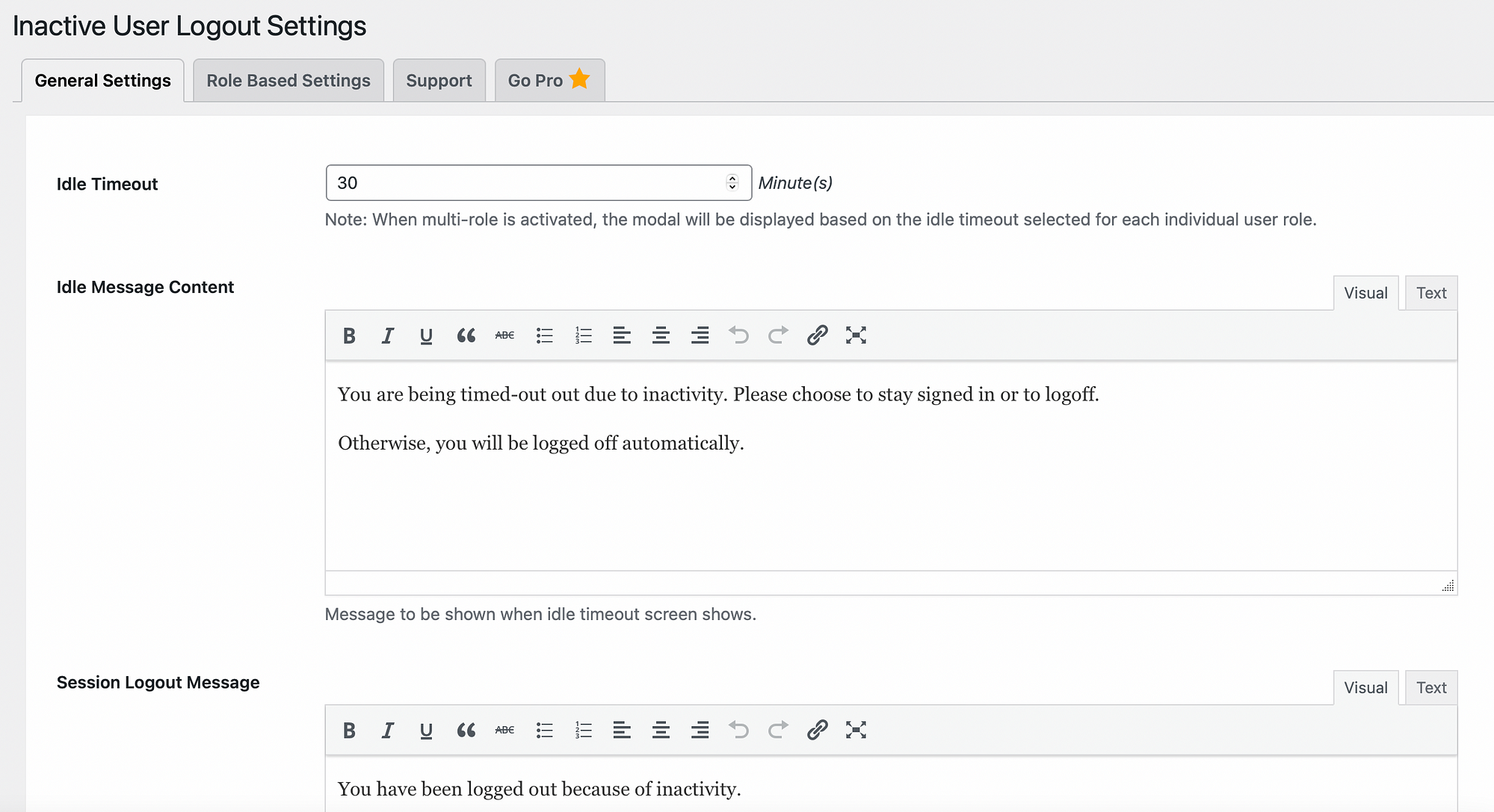
În plus, utilizatorii vor vedea o numărătoare inversă înainte de încheierea sesiunii. Între timp, puteți crea un mesaj pop-up personalizat sau o pagină de timeout pe care să o prezentați după o anumită perioadă de timp.
3. Monitorizează activitatea utilizatorului ️
Când site-ul dvs. este mic, poate fi ușor să urmăriți toate schimbările care au loc în fiecare zi. Cu toate acestea, pe măsură ce site-ul dvs. crește, acest lucru poate deveni dificil. De exemplu, un utilizator poate șterge un fișier sau poate adăuga o linie de cod greșită care provoacă o eroare pe site-ul dvs. Dar poate dura ceva timp pentru a detecta cauza unor astfel de erori atunci când nu știi când a avut loc modificarea sau ce cont a declanșat-o.

De aceea, este o idee bună să instalați un plugin de jurnal de activitate, cum ar fi Jurnalul de activitate WP, pentru a ține evidența tuturor modificărilor și acțiunilor utilizatorului:
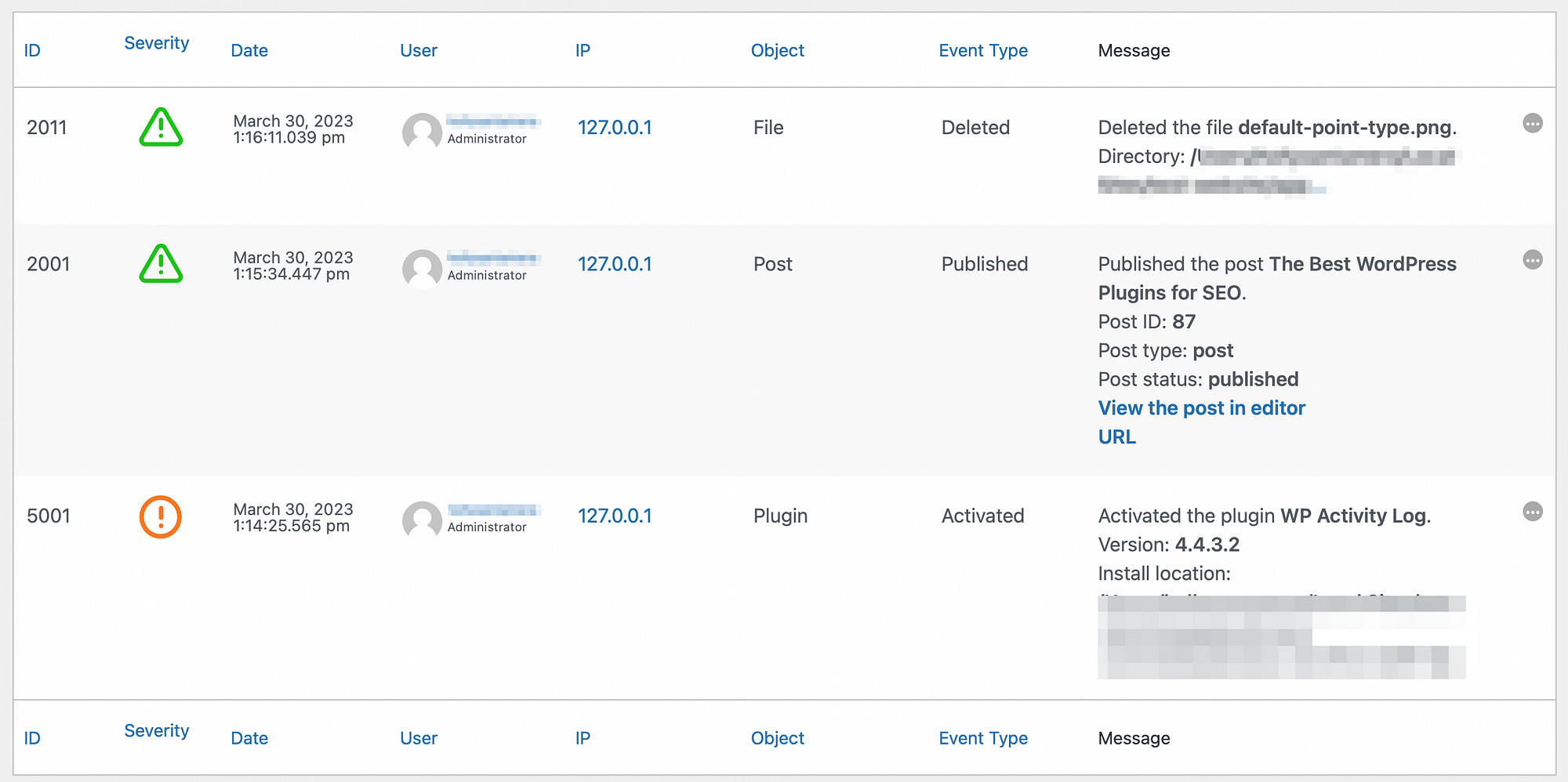
Odată instalat, puteți utiliza un instrument ca acesta pentru a afla ora exactă și locația autentificărilor. În plus, puteți identifica conturile de utilizator utilizate pentru a obține acces la site-ul dvs. în cazul unei încălcări a securității.
În plus, un jurnal de activitate vă permite să luați notă de modificările importante de pe site-ul dvs., cum ar fi atunci când o nouă bucată de conținut a fost creată, un fișier a fost eliminat sau o parolă a fost schimbată. De fapt, puteți chiar să configurați unele pluginuri pentru a vă anunța prin e-mail sau text pentru a aproba anumite modificări.
4. Limitați sesiunile utilizatorilor
De asemenea, este o idee bună să limitați sesiunile utilizatorilor pentru a împiedica utilizatorii să se conecteze din mai multe locații în același timp. Acest lucru se poate întâmpla atunci când un utilizator uită să încheie sesiunea anterioară înainte de a începe o nouă sesiune într-un alt loc. Se poate întâmpla și atunci când mai multe persoane partajează un cont.
Acest lucru prezintă un risc uriaș de securitate, deoarece site-ul dvs. poate fi accesat de oricine care dă peste sesiunea conectată. De exemplu, imaginați-vă că un utilizator legitim este conectat la site-ul dvs. dintr-o locație publică și își lasă sesiunea nesupravegheată.
În acest caz, site-ul dvs. ar putea cădea în mâinile unei persoane necunoscute care are intenții rău intenționate. Sau, dacă acea persoană nu este familiarizată cu backend-ul WordPress, ea ar putea cauza pur și simplu (și accidental) o eroare care vă dăunează site-ului.
Din fericire, există modalități de a limita numărul de conectări simultane pe anumite conturi de utilizator. De exemplu, puteți utiliza un plugin precum Loggedin:
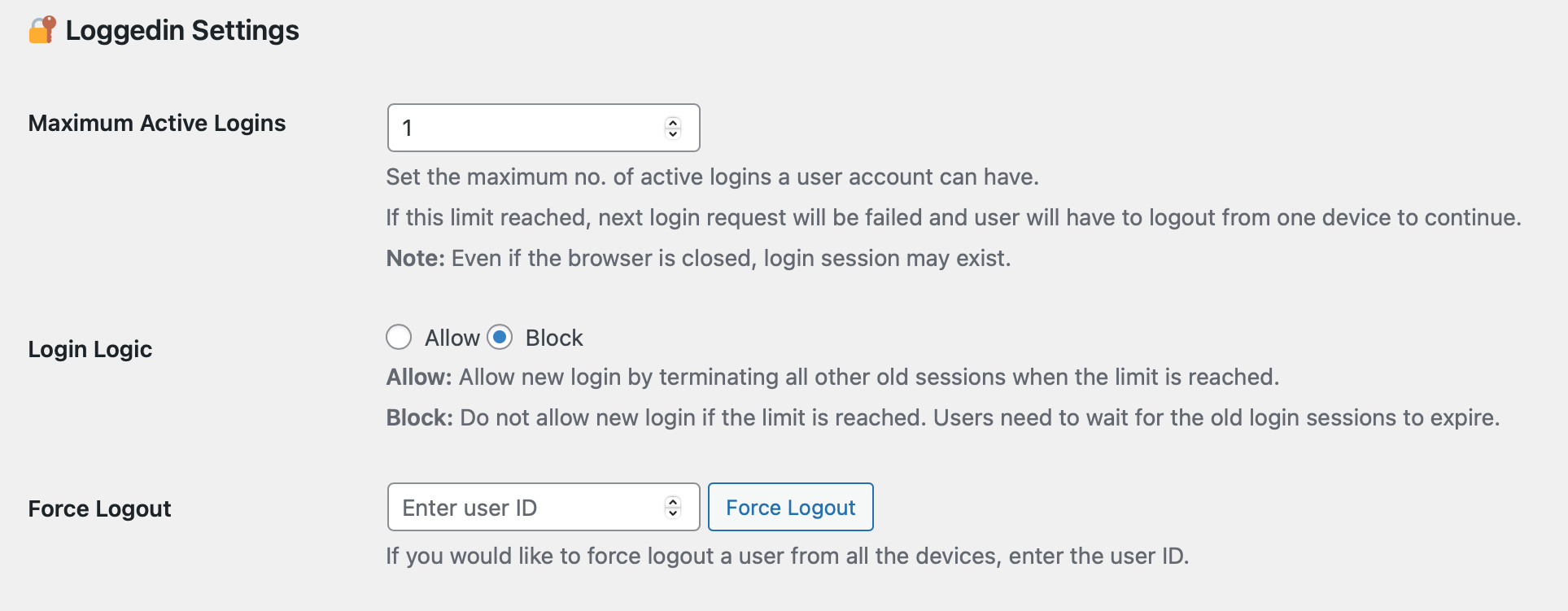
Acesta este cel mai simplu mod de a bloca utilizatorii să acceseze un singur cont de pe dispozitive și browsere nelimitate simultan. Veți putea determina numărul maxim de sesiuni active pe care le poate avea un utilizator. Apoi, pluginul va bloca automat toate conectările noi sau va termina toate conectările vechi.
5. Securizați procedura de conectare ️
Consolidarea procedurii de conectare la WordPress este o modalitate ușoară de a îmbunătăți gestionarea utilizatorilor și securitatea site-ului dvs. În primul rând, puteți începe prin a utiliza numai parole puternice care constau din cifre, litere și caractere speciale.
Acest lucru vă poate proteja site-ul împotriva atacurilor de forță brută, deoarece parolele slabe pot fi ușor de ghicit sau generat. Dacă vă îngrijorează să vă amintiți noua parolă, puteți utiliza oricând un manager de parole precum LastPass.
În plus, puteți aplica parole puternice de la toți utilizatorii dvs., educându-vă personalul despre amenințările de securitate și cerându-le să-și schimbe în mod regulat parolele. De asemenea, puteți sugera sau solicita parole puternice (sau autentificări fără parolă) utilizând pluginuri de securitate, cum ar fi iThemes Security.
În plus, puteți adăuga un strat suplimentar de apărare cu autentificarea în doi factori (2FA). Puteți configura acest lucru cu un instrument precum WP 2FA:
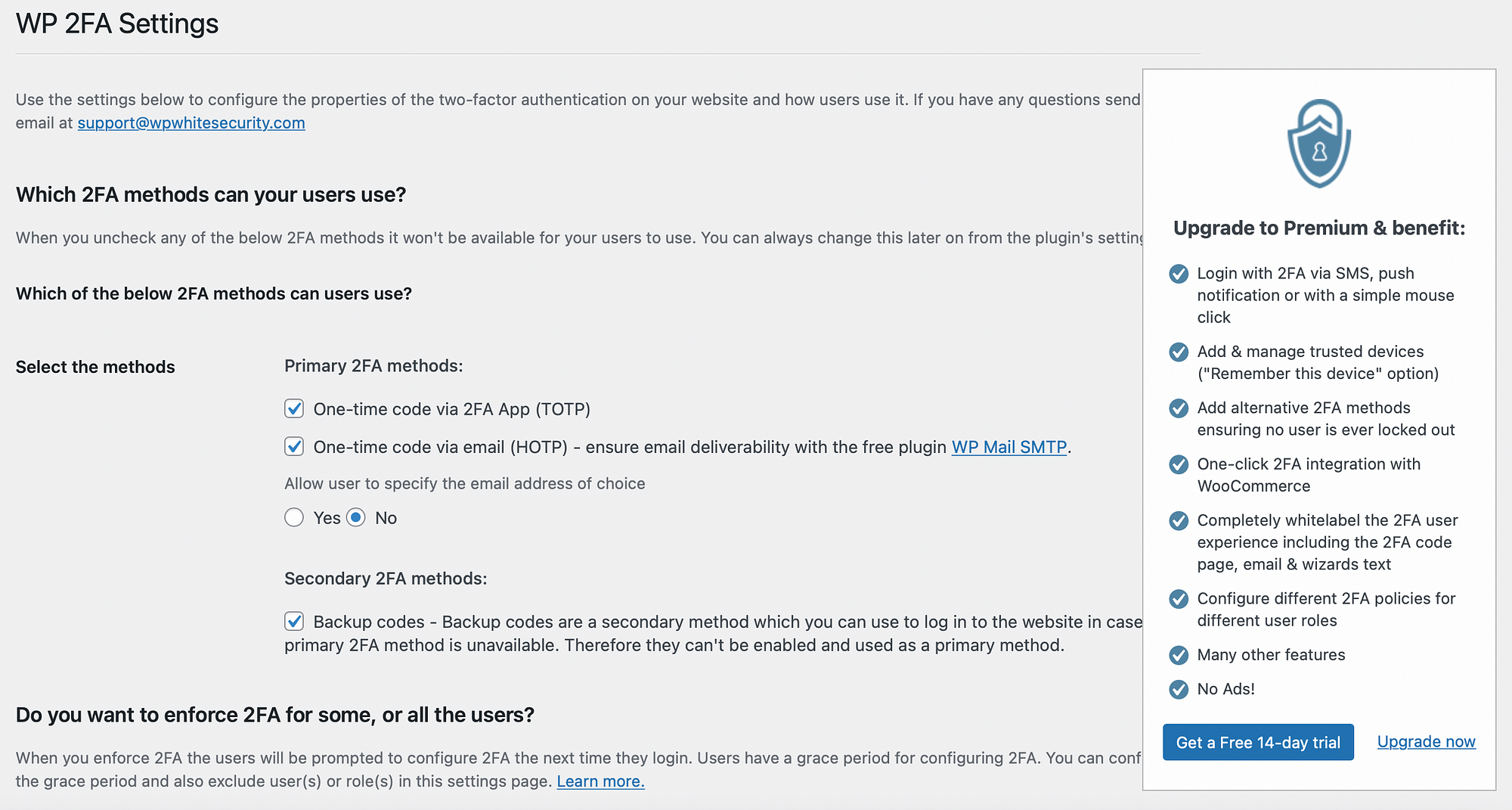
De obicei, 2FA cere utilizatorilor să prezinte o parolă împreună cu o a doua cheie pentru a putea accesa site-ul dvs. A doua cheie ar putea fi un cod trimis prin SMS sau e-mail, generat în timp real. Deoarece roboții și hackerii nu sunt capabili să producă această a doua cheie, este o modalitate excelentă de a vă proteja site-ul împotriva atacurilor.
Concluzie
Rolurile și permisiunile utilizatorului vă permit să atribuiți nivelul corect de control vizitatorilor site-ului dvs. Cu gestionarea diligentă a utilizatorilor WordPress, vă puteți securiza site-ul împotriva atacurilor și puteți crește productivitatea în rândul echipei dvs.
Pentru a recapitula, iată cele cinci sfaturi ale noastre pentru a îmbunătăți gestionarea utilizatorilor WordPress:
- Atribuiți rolurile corecte de utilizator.
- Ștergeți conturile latente.
- Monitorizați activitatea utilizatorului.
- Limitați sesiunile utilizatorilor.
- Securizați procedura de conectare.
Aveți întrebări despre îmbunătățirea gestionării utilizatorilor WordPress? Spune-ne în secțiunea de comentarii de mai jos!
…
Nu uitați să vă alăturați cursului nostru rapid despre accelerarea site-ului dvs. WordPress. Află mai multe mai jos:
